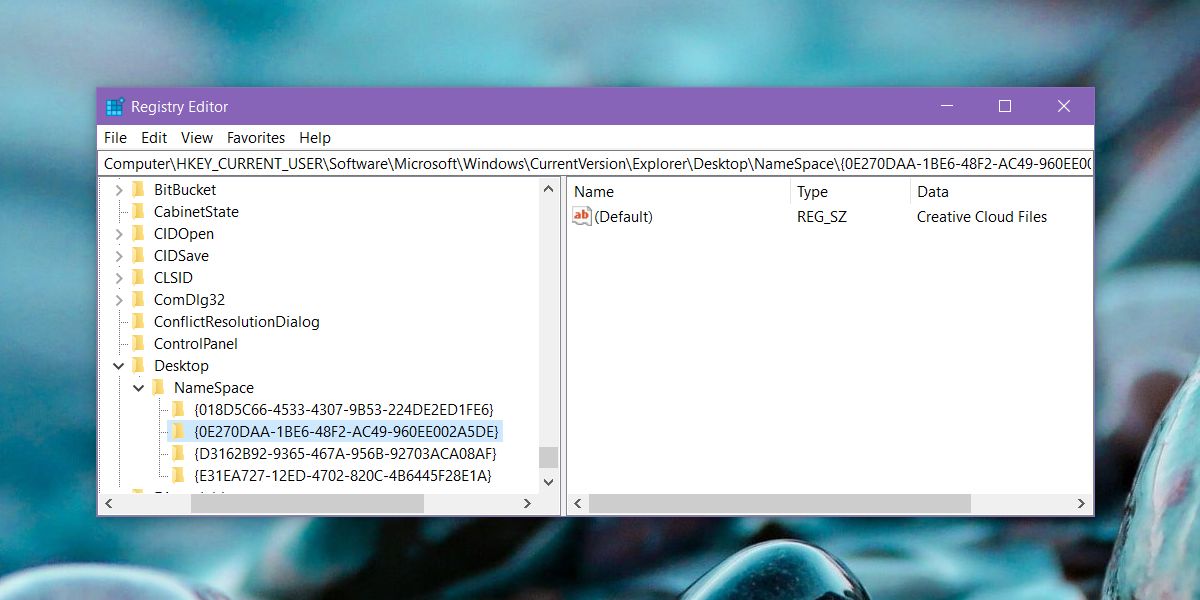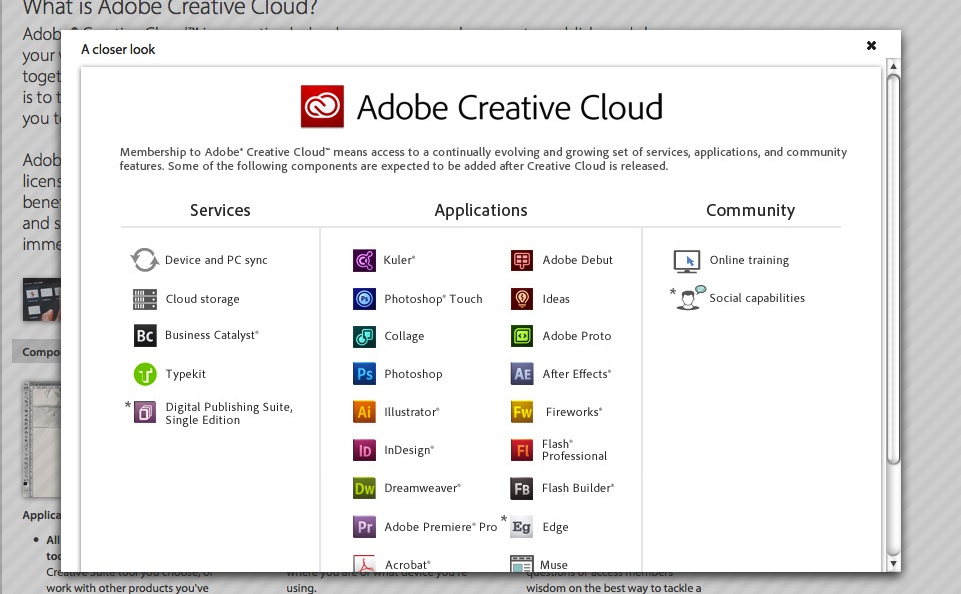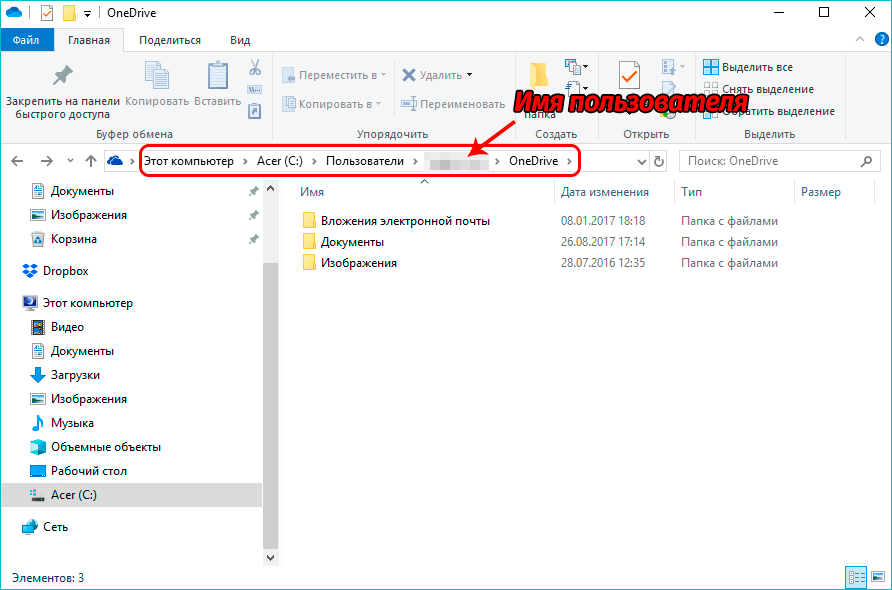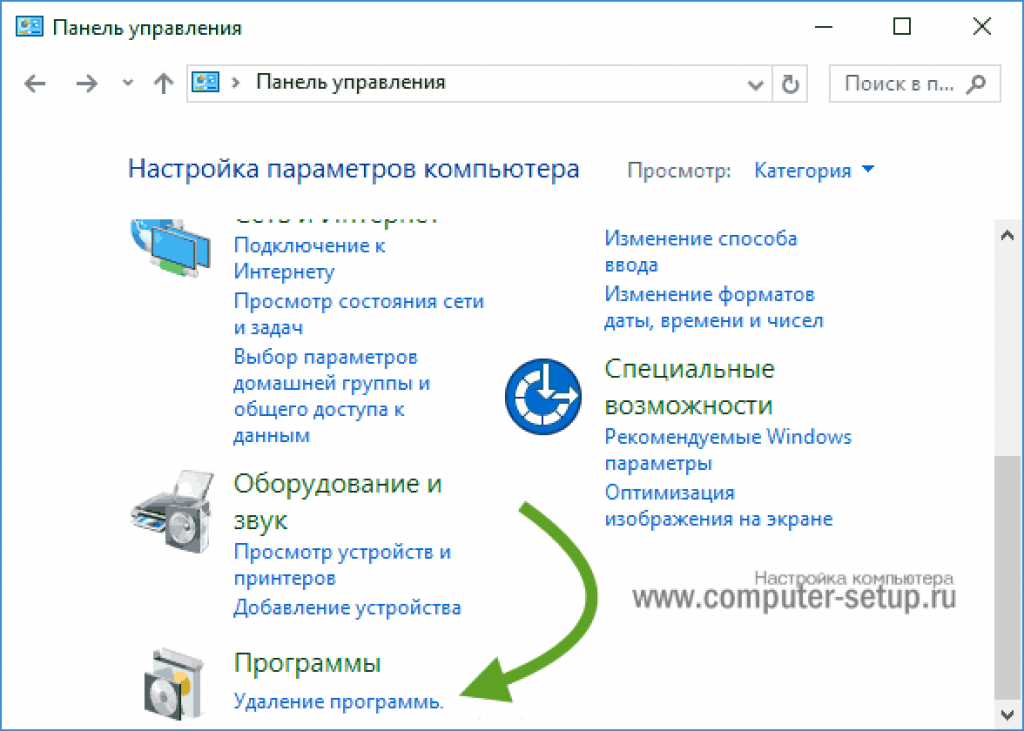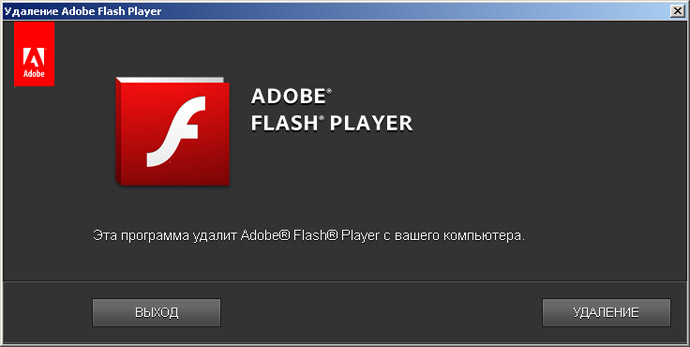Особенности Photoshop CC
- Теперь нет Extended версии Photoshop, все эти функции по умолчанию включены в CC.
- Благодаря функции синхронизации вы можете синхронизировать установки и настройки на двух компьютерах с помощью Creative Cloud.
- Возможность публиковать свои работы в Behance
- Возможность работать с HDR в Camera Raw
- Улучшение фильтров Min и Max, которые теперь могут создавать еще более точные выделенные области и маски
- В Photoshop CC входит Adobe Camera RAW 8
- Возможность использовать Camera RAW как смарт-фильтр
- Вы можете установить Photoshop CC на 2 компьютера, причем теперь это можно сделать на Mac и PC в пределах одной лицензии (ранее вам надо было покупать две разные версии), при условии что они не работают одновременно.
Пиратские версии
Так уж вышло, что пиратские ресурсы часто нарушают лицензионное соглашение и могут выкладывать на свои сайты взломанные версии программ. Компания решила обезопасить Adobe Creative Cloud. Что это за программа, знали многие, поэтому тем, кому покупка приложений была не по карману, мечтали о бесплатном доступе.
Не секрет, что именно программа от Adobe стала самой популярной на торрент-трекерах. Photoshop всегда искали и будут искать. Эту программу пиратят даже чаще, чем пакет офисных приложений.
Вследствие таких происшествий разработчики и создали ПО в облаке, тем самым намереваясь обхитрить взломщиков. Но по иронии судьбы Adobe Creative Cloud удалось «крекнуть» в первый же день. Поэтому все софты очутились на популярном пиратском сайте.
Конечно, установка с таких ресурсов является не просто опасной, но и противозаконной. Тем не менее приложениями от Adobe пользуются миллионы людей по всему миру. Но далеко не у каждого есть возможность оплачивать ежемесячную подписку. К тому же такая проблема исчезла бы, будь у наиболее популярных приложений бесплатные аналоги. Но чего нет, того нет. Поэтому каждый решает самостоятельно — воровать софт на стороннем ресурсе или же официально оформить лицензию.
Альтернативы продуктам Adobe Creative Cloud
У нас есть несколько полезных статей, в которых предлагаются бесплатные альтернативы продуктам Adobe Creative Cloud:
- Использовать GIMP вместо Photoshop. Вы даже можете сделать его похожим на Photoshop.
- Используйте Scribus вместо InDesign, Inkscape вместо Illustrator и Digicam вместо Lightroom. Хотя эта статья предназначена для систем Linux, все эти альтернативы Adobe можно использовать с ПК с Windows.
- Foxit — одна из лучших альтернативных программ для чтения PDF, которую я рекомендую.
Если вы ищете такие же функции и возможности, как Premiere Pro или After Effects, Final Cut Pro — достойная альтернатива.
Изменения в лучшую сторону
Главным отличием двух версий наборов остается доступность. Если ранее Creative Suite приходилось скачивать огромными объемами, то Creative Cloud полностью оправдывает свое название и сотрудничает с облаком, которое, кстати, размещено на Amazon Web Services. Смысл новшества заключается в том, что теперь пользователю не нужно покупать программы и каждый раз следить за их обновлением. Каждый может взять тот или иной софт «в аренду» за определенную плату. Новые дополнения будут самостоятельно загружаться на ваш ПК.

Несмотря на то что соединение с интернетом все же необходимо, все программы работают и в офлайн-режиме. Просто если выходят обновления, нужно подключаться к серверу.
Дополнительная чистка ПК от следов Creative Cloud
Итак, мы удалили Creative Cloud. И тут вопросец, на этом все? А я отвечу. Нет, не все. Желательно еще почистить от следов Creative Cloud. Зажимаем Win + E, появится окно, там в правом верхнем углу есть текстовое поле, туда вставляете Creative Cloud и ждете:
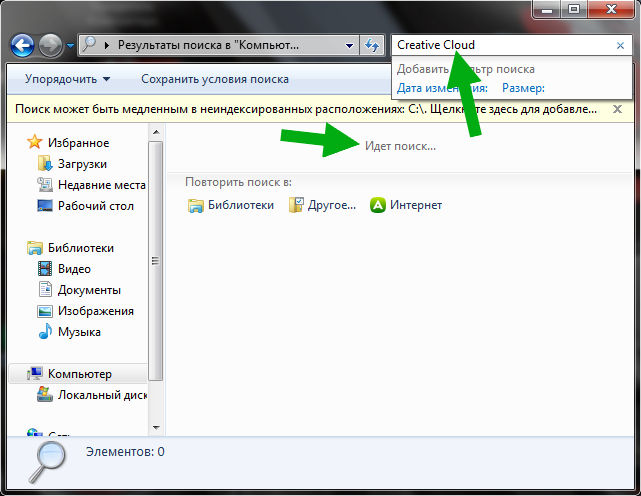
Ну и набираемся терпения и ждееемс.. Вот хотите по чесноку скажу? Думал что много не найдется.. А нашлось ребятки не так уж и мало, а ну гляньте:
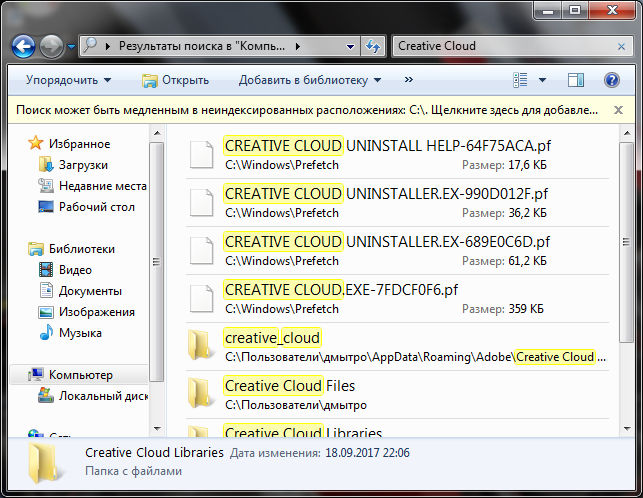
Это что творится то? Почему Creative Cloud за собой мусорок не убирает? Эх, что за прикол то! Ребята, важнецкий момент! Короче видите тут папку Creative Cloud Files? Там могут быть ваши файлы, ну которые в облаке. В общем смотрите, не удаляйте эту папку, если там есть нужные файлы, проверьте на всякий пожарный что внутри, окей? Понимаете о чем я? Ну короче я думаю вы уже раскусили что нужно делать, нужно просто брать и все это удалять, так бы сказать подметать следы. Выделили все файлы и папки, нажали правой кнопкой и выбираете Удалить:
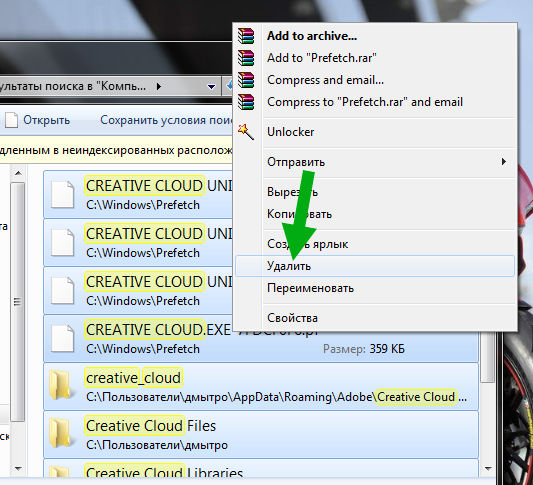
Потом выскочит окошко с текстом мол реально ли хотите удалить файлы или шутите? Ну конечно реально, жмем Да:
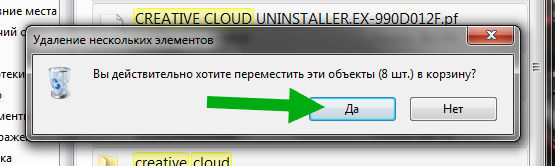
Итак, внимание, у меня все пучком удалилось:
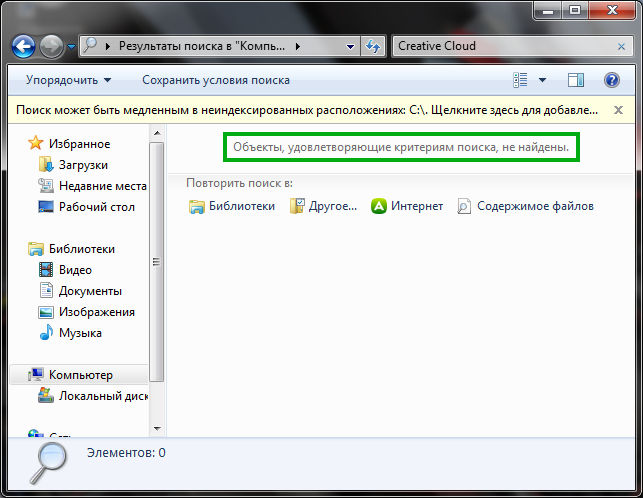
Нет слов, это просто суперчик, с первого раза и все пучком без гемора, слезы от радости…
Хм, что теперь? Не расслабляйтесь, у нас еще одна задача. Чистка реестра. А что делать, чистить будем наполовину что ли? Нет, это не по нашему, так не пойдет, мы серьезные ведь люди! Жмем Win + R, вставляем команду:
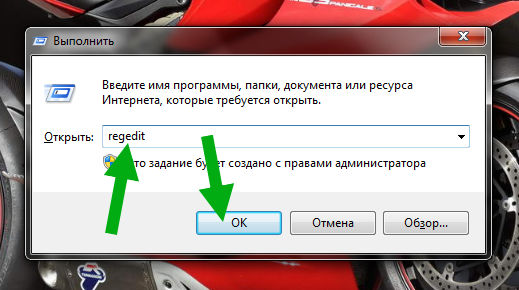
Жмем ОК, запустится его величество редактор реестра:
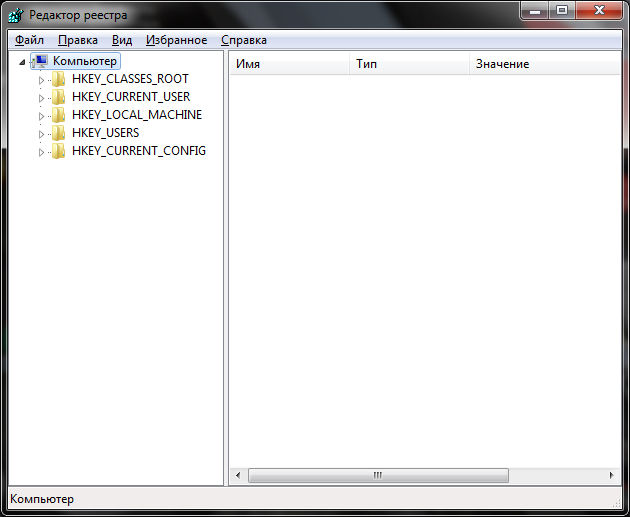
Это крутая и мощная программа. Содержит в себе огромное количество всякой непонятной дичи. Но ничего тут просто так не трогаем, а то будут проблемасы. В этом окне зажимаем Ctrl + F, будет окошечко поиска, туда пишем Creative Cloud, напротив жмем кнопульку найти:
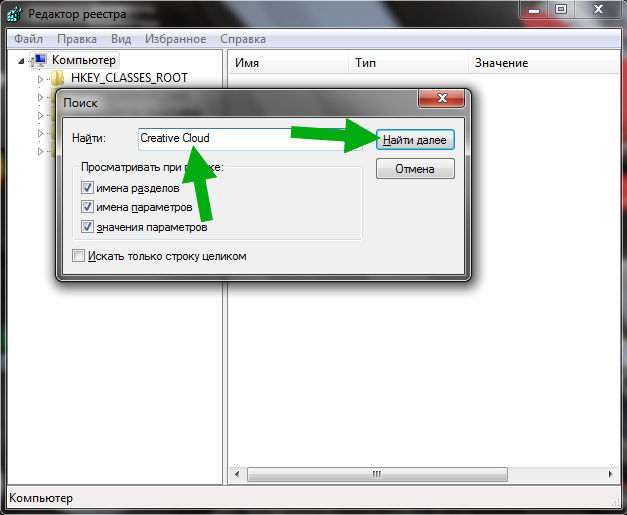
И я опять честно говоря не знаю найдется что-то или нет.. Но посмотрим… Поиск то стартанул:

Хм и вот первый кадр:
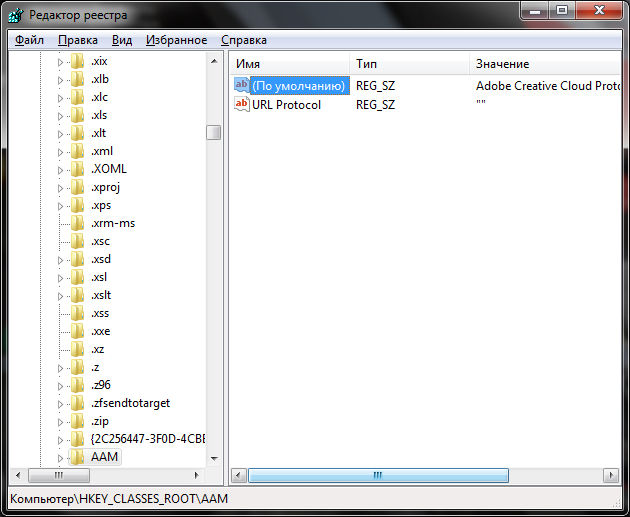
Так, стоп. Нужно вам сказать в двух словах что вообще тут происходит, верно? В этом окне идут разделы и ключи. Находиться оно будет по одному. Все что нашлось, это все содержит в себе Creative Cloud: или в названии или в содержании! Это все удаляем. Потом нажимаем F3, чтобы поиск поехал дальше. Потом снова что-то найдется и это тоже удаляем и так пока не выскочит сообщение что ничего уже йолки палки не нашлось. Удалять просто: жмете правой кнопкой по разделу/ключу и в менюшке выбираете Удалить, все стандартно. Вот вверху на картинке нашелся ключ, жмем правой кнопкой и выбираем Удалить:
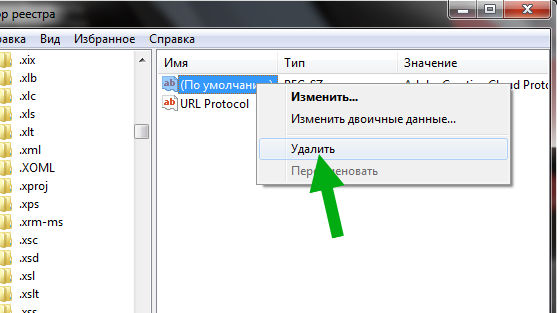
Еще раз, если кажется что ключ не имеет отношения к Creative Cloud, то нажмите по нему два раза и все поймете. Как нажали Удалить, то будет такое предупреждение, ну короче жмем Да:

Если найдется раздел, то его тоже удаляете. Но у меня разделов не было! Было два или три ключа и потом такое окошечко:

В общем такие дела.
Особенности Adobe Creative Cloud
Приложения Adobe должны были быть объединены рано или поздно. Это было реализовано, как раз при помощи Creative Cloud. Чтобы разобраться в других тонкостях приложения необходимо рассмотреть основные возможности программы:
Adobe выпускает лучшие в мире редакторы для изображений и видео. Выбирая данные программы, вы примыкаете к рядам лидеров. В программах можно разрабатывать дизайны для сайтов, интерфейсы для игр, анимацию для любых целей. В Photoshop и Illustrator присутствует огромное количество шаблонов, многие вышли и обновились на вашем компьютере как раз при помощи облака. Обновление происходит мгновенно, за что тоже следует благодарить Creative Cloud;
Вместе с данным облаком поставляется и мастер обучения. Теперь ещё проще перейти на любой редактор компании и освоить основной функционал программ;
Синхронизация играет не последнюю роль. Так можно работать с изображением на нескольких устройствах, в том числе и мобильных. Благодаря сервису происходит полная синхронизация, то на чем вы остановились на работе, можно спокойно закончить дома, без вспомогательных процедур;
Обзор очков дополнительной реальности Microsoft HoloLens
- Creative Cloud подразумевает необходимость зарегистрироваться в системе, зато потом можно использовать магазин Stock, где присутствует свыше 60млн. готовых шаблонов, изображений и т.д. Используя другие наработки будет проще создать собственные, уникальные проекты;
- Также внутри сервиса присутствует библиотека, из которой в онлайн режиме можно получить различные шрифты, рисунки, символы и другие интересные ресурсы;
- Присутствует возможность делиться вашими проектами с другими. Для этого необходимо нажать кнопку Share, которая находится среди меню. Ваш аккаунт в реальном времени пополняется, что удобно для отчета заказчику. Дополнительно, удобной функцией в работе является Adobe Muse – это небольшая программа, которая помогает рисовать прямо в браузере;
- Также открываются совершенно новые возможности переноса стилей, изображений, слоев, даже вне одной сети;
- В рамках сервиса можно разрабатывать приложения и игры для самых различных платформ от смартфонов до компьютеров, в том числе Apple;
- Существуют возможности автоматизации действий, так основные, часто применяемые инструменты будет использовать на много удобнее, чем в старых версиях.
Спектр применения Adobe Creative Cloud очень большой и перечисленными преимуществами дело не ограничивается. Тем не менее, набирают популярность вопросы, как удалить Adobe Creative Cloud. Это связано со способом распространения программы. Она устанавливается бандлингом, в результате загрузки сторонних программ. Также часто можно получить приложение, когда производите установку Flashplayer – это распространенный плагин для проигрывания видео в браузере.
Если у вас нет необходимости в креативных продуктах Adobe, то логично удалить ненужную программу с компьютера.
Adobe Premiere Clip
Adobe Premiere Pro — это коммерческое приложение Adobe для редактирования видео. Несмотря на то, что он не включен в пакет Creative Cloud Photography, мобильная версия, Adobe Premiere Clip, есть.
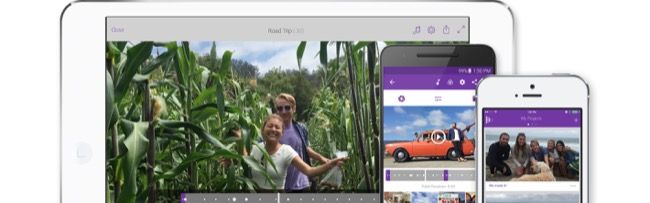
Как и Photoshop Fix and Mix, Premiere Clip предоставляет некоторые из лучших функций основного приложения для смартфонов. Это простой способ быстро редактировать клипы, добавлять заголовки, саундтрек, переходы, эффекты и настройки. Если вы сняли интервальный промежуток времени и хотите добавить в начало музыку или постепенное добавление, это идеальное решение.
В отличие от некоторых приложений, выпущенных Adobe, Premiere Clip доступен на устройствах iOS и Android.
Удалите приложение Creative Cloud для настольных ПК автоматически (только для версии Enterprise).
Ноябрьское обновление 2022:
Теперь вы можете предотвратить проблемы с ПК с помощью этого инструмента, например, защитить вас от потери файлов и вредоносных программ. Кроме того, это отличный способ оптимизировать ваш компьютер для достижения максимальной производительности. Программа с легкостью исправляет типичные ошибки, которые могут возникнуть в системах Windows — нет необходимости часами искать и устранять неполадки, если у вас под рукой есть идеальное решение:
- Шаг 1: (Windows 10, 8, 7, XP, Vista — Microsoft Gold Certified).
- Шаг 2: Нажмите «Начать сканирование”, Чтобы найти проблемы реестра Windows, которые могут вызывать проблемы с ПК.
- Шаг 3: Нажмите «Починить все», Чтобы исправить все проблемы.
Перед запуском деинсталлятора убедитесь, что все ваши файлы уже синхронизированы. Файлы, которые не синхронизируются с вашей учетной записью Creative Cloud, могут быть потеряны.
Выполните следующие действия, чтобы автоматически удалить настольное приложение Creative Cloud из SCCM.
- Создайте папку на компьютере-сервере SCCM и поместите туда исполняемый файл Creative Cloud Uninstaller. Вы можете выбрать исполняемый файл на любом компьютере, на котором установлена последняя версия настольного приложения Creative Cloud. Исполняемый файл находится по адресу:
- Windows: C:\Program Files (x86)\Adobe\Adobe Creative Cloud\Utilities\Creative Cloud Uninstaller.exe.
- macOS: / Applications / Utilities / Adobe Creative Cloud / Utilities / Creative Cloud Uninstaller.app/Contents/MacOS/Creative Cloud Uninstaller.
- Создайте новый пакет, используя папку, созданную на шаге выше, в качестве источника.
- Создайте программу и используйте команду Creative Cloud Uninstaller.exe -u, чтобы удалить приложение Creative Cloud для настольных ПК.
- Запустите эту программу из точки распространения на каждом из клиентских компьютеров, на которых вы хотите удалить настольное приложение Creative Cloud.
ПРИМЕЧАНИЕ:
Вы можете только удалить Приложение Creative Cloud для настольных ПК если все приложения Creative Cloud (такие как Photoshop, Illustrator и Premiere Pro) уже были удалены из вашей системы.
Могу ли я удалить Creative Cloud и оставить Photoshop?
Да. Если вы приобрели план Creative Cloud Photographer или план для одного приложения, вы можете удалить Creative Cloud для настольного приложения и оставить только Photoshop, Lightroom, Illustrator и т. Д. D. Это абсолютно верно. Creative Cloud для настольных ПК используется только для установки или обновления приложений CC. Вы по-прежнему можете использовать Photoshop, Lightroom или другие приложения CC без каких-либо проблем без настольного приложения CC. Вы просто не можете вовремя получать последние обновления приложения CC, и вам нужен доступ в Интернет, чтобы проверить дату истечения срока действия лицензии в течение определенного периода времени.
Совет экспертов:
Эд Мойес
CCNA, веб-разработчик, ПК для устранения неполадок
Я компьютерный энтузиаст и практикующий ИТ-специалист. У меня за плечами многолетний опыт работы в области компьютерного программирования, устранения неисправностей и ремонта оборудования. Я специализируюсь на веб-разработке и дизайне баз данных. У меня также есть сертификат CCNA для проектирования сетей и устранения неполадок.
⇡#Функция Extract Assets для веб-дизайнеров
Еще лет пять назад при создании сайтов веб-дизайнеры могли ориентироваться на то, что большинство пользователей просматривает сайты с разрешением по ширине не менее чем 640 и не более чем 1240 пикселов. Сегодня все больше и больше людей заходят в Интернет с мобильных устройств, и не учитывать это при создании сайтов невозможно. Даже Google не так давно уведомил веб-мастеров, что будет учитывать совместимость с мобильными устройствами при ранжировании сайтов в результатах поиска. А как может Photoshop помочь веб-мастерам при подготовке изображений? Во-первых, стоит работать со всеми изображениями в проектах как со Smart Objects. Во-вторых, при подготовке разных вариантов верстки сайта здорово помогают композиции слоев. И наконец, в-третьих, для сохранения изображений вместо функции Save for web теперь можно использовать новую команду Extract Assets («Извлечение ресурсов»).
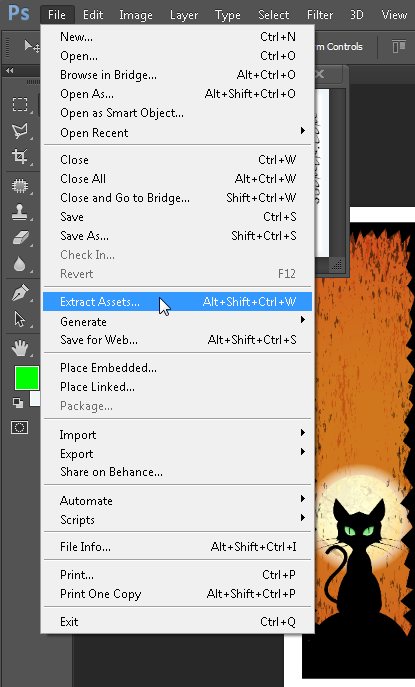
С ее помощью можно очень быстро экспортировать содержимое отдельных слоев или всего проекта в один из шести форматов: PNG8, PNG24, PNG32, JPG, GIF или SVG
Обратите особое внимание на SVG — этот формат хорош тем, что файлы масштабируются без потери качества и имеют небольшой размер. SVG отлично подходит для логотипов, иконок и прочих подобных элементов сайта

Сохраняя графические элементы при помощи функции Extract Assets, можно автоматически переименовать файлы по заданной маске, а также одновременно сгенерировать до восьми файлов с разным разрешением. Также удобно, что еще до экспорта в окне предварительного просмотра можно увидеть размер выбранных элементов в мегабайтах.
Особенности Adobe Creative Cloud
Если раньше человек или компания, которой нужен был не только PhotoShop, но и многие другие продукты корпорации Adobe, был вынужден платить десятки тысяч долларов, то теперь, благодаря Creative Cloud он может получить абсолютно все за меньше, чем $80 в месяц.
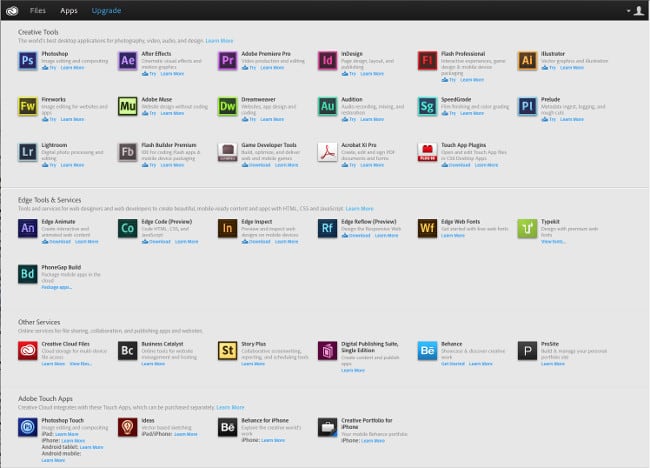
Набор программ из Adobe Creative Cloud
При этом он получает возможность легально пользоваться абсолютно всеми платными приложениями, в том числе:
- PhotoShop;
- Illustrator;
- Acrobat Pro;
- After Effects и многими другими.
За исключением возможности легально устанавливать на компьютеры и использовать программное обеспечение, пользователь сервиса также получает 100 гигабайт места на серверах Amazon. Он их может использовать для хранения данных из своих проектов. Надеюсь вы поняли, что это за приложение Adobe Creative Cloud.
Adobe Spark
Adobe Spark — это новый сервис для создания контента для социальных сетей. Это простой способ превратить ваши изображения в социальную графику, веб-истории или анимированные видеоролики. Он разделен на три разных iOS и веб-приложения.
Spark Post предназначен для создания социальной графики. Вы можете сделать фотографию, добавить текст и великолепно выглядящие фильтры и даже анимировать ее для создания общего изображения. Если вы когда-либо хотели создать свой собственный мотивационный пост для социальных сетей, это способ сделать это.
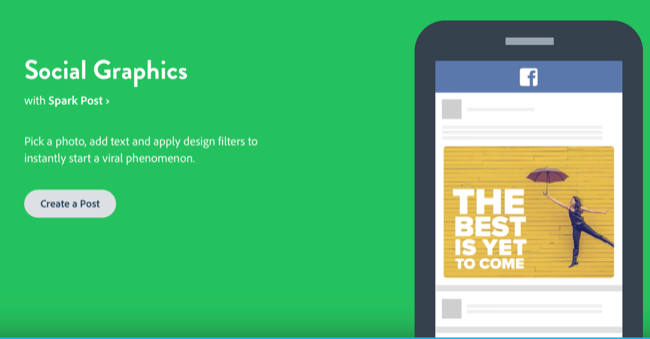
Spark Page — для длинных историй; такого рода вещи, которые не помещаются в одном посте. Допустим, вы только что вернулись из поездки и хотите поделиться всеми замечательными фотографиями, которые вы сделали со своими друзьями и семьей. С помощью Spark Page вы можете создать красивый веб-журнал в стиле журнала со всеми изображениями и достаточным количеством текста, чтобы придать им контекст. Им больше не придется нажимать на плохо оформленные альбомы Facebook.
Иногда сообщения или веб-страницы недостаточно. Когда вы хотите больше, вы можете использовать Spark Video. С Spark Video вы комбинируете все замечательные функции Post и Page с возможностью добавлять закадровый текст, кинематографическое движение и саундтреки профессионального качества. Это самый простой способ, который я нашел для создания красивых коротких видео.
Как отказаться от подписки и удалить?
Начнем с того, что подписка на Adobe CC бывает двух видов: помесячная и годовая.
При помесячной оплате пользователь платит больше, чем при годовой, но может в любой нужный момент приостановить действие подписки или полностью ее аннулировать. В случае с подключением услуги на год можно отказаться от нее, но вернется только 50% от суммы за оставшиеся месяцы. Поэтому будьте внимательны во время заказа подобной услуги и прогнозируйте необходимость ее использования в будущем.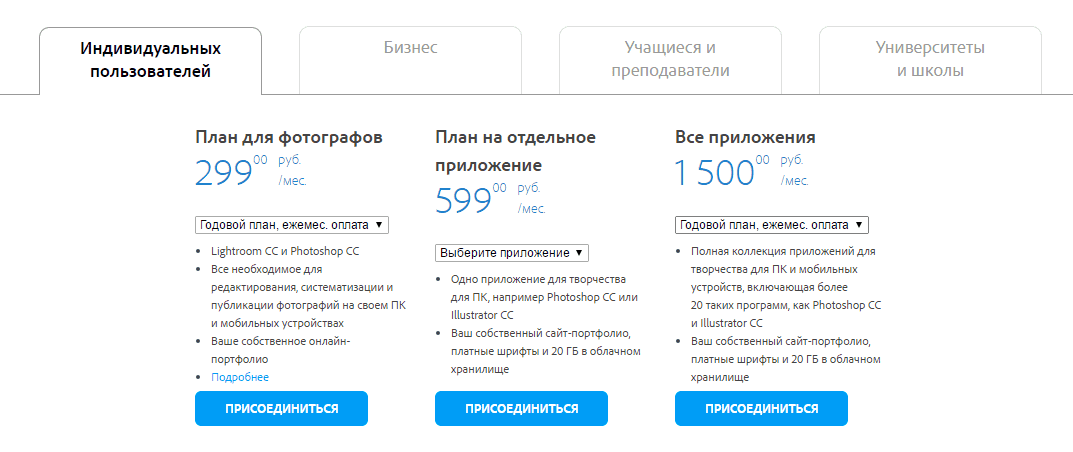 страницу и залогиниться, используя личный Adobe ID и пароль.
страницу и залогиниться, используя личный Adobe ID и пароль.
На странице «Нужна помощь?» выберите предпочтительный способ связи с представителем отдела помощи клиентам.
Сотрудник службы поддержки ответит на интересующие вопросы и аннулирует подписку.
После отказа от использования услуг Adobe CC удалите приложение:
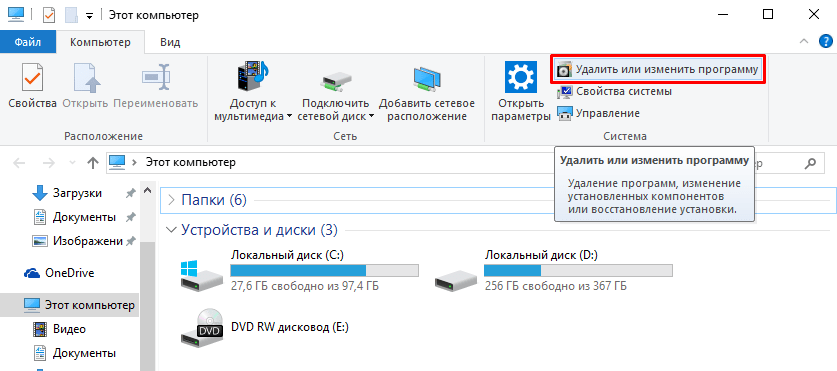
В итоге скажу, что достойных аналогов подобным приложениям нет. Компания постоянно развивается и пытается идти навстречу желаниям и возможностям своих клиентов. И если ваша сфера деятельности связана с фотографией и дизайном – откажитесь от пиратского софта и оформите подписку. От качества лицензионного ПО и сервиса приятно удивитесь. Теперь известно, что это за программа Adobe Creative Cloud и как ее удалить.
У вас проблемы с удалением продуктов Adobe Creative Cloud с ПК с Windows 10? Если вы найдете хорошие альтернативы продуктам Adobe, возможно, вы больше не захотите хранить их на своем компьютере.
По какой-то необъяснимой причине Windows 10 позволяет продуктам Adobe вести себя как устойчивое семейство вредоносных программ, которые отказываются уходить. Это, конечно, не очень хороший дизайн.
Активация продукта
На просторах интернета появился такой продукт, как Adobe Creative Cloud — X FORCE. Этот кейген поможет взломать любое «облачное» приложение. В окошке выбираем продукт, который вам нужно установить нечестным способом. Дальше нажимаем «Сгенерировать». Так у вас появится серийный номер.
Проблема в том, что, используя Adobe Creative Cloud 2015 X FORCE, недостаточно просто ввести полученный код. Нужно установить желаемый софт, открыть его и выбрать «Лицензировать сейчас». Вручную вводим полученный нами серийный номер. На следующей странице выбираем «Подключиться позже».
В самой программе теперь нужно зайти во вкладку «Помощь» и только там выбрать Sign In. В появившемся окошке указываем, что вам не удается подключиться к интернету. Таким образом задействуем офлайн-активацию. Теперь запрашиваем у программы код, копируем его и отправляем в X FORCE. Кейген все это время должен быть открыт.
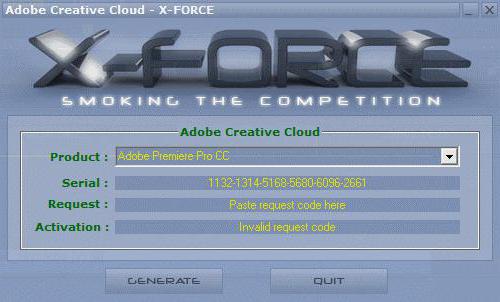
Теперь снова нажимаем «Генерировать» и получаем код отклика. Его нужно вставить в программу. Кнопка «Активировать» станет синего цвета. Нажимаем её и пользуемся полученным приложением.
Информация о файле Creative Cloud.exe
Процесс Adobe Creative Cloud или Creative Cloud Desktop или Application Restart (версия #0) принадлежит программе Adobe Creative Cloud или Creative Cloud Desktop или Adobe Photoshop (версия CS6, CC 2018, CS5) или Adobe Extension Manager CC или Adobe Premiere Pro (версия 2020, CC 2019) или Adobe Photoshop CC или Adobe Photoshop Elements (версия 12, 11) или Adobe Prelude (версия CS6) от Adobe Systems (www.adobe.com) или Adobe (www.adobe.com).
Описание: Creative Cloud.exe не является необходимым для Windows. Файл Creative Cloud.exe находится в подпапках «C:\Program Files».
Известны следующие размеры файла для Windows 10/8/7/XP 2,694,320 байт (12% всех случаев), 2,084,920 байт и .
Сертифицировано надежной компанией. Это не файл Windows. Процесс начинает работу при запуске Windows (Смотрите ключ реестра: MACHINE\Run, RunOnce, TaskScheduler).
Приложение не видно пользователям.
Creative Cloud.exe способен записывать ввод данных и мониторить приложения.
Поэтому технический рейтинг надежности 42% опасности.Если у вас есть какие-либо проблемы с Creative Cloud.exe, Вы можете удалить программное обеспечение Adobe Photoshop CS6 или Adobe Extension Manager CC, используя функцию «Установка и удаление программ» в Панели управления Windows, получить помощь от поставщика программного обеспечения Adobe или обновить программу до последней версии.
Рекомендуем: Выявление проблем, связанных с Creative Cloud.exe
Adobe Creative Cloud: Самые часто задаваемые вопросы и ответы на них
Когда речь идет об использовании профессиональных программ, публика разделяется на два враждующих лагеря. Одним подавай чистоту и элитарность лицензии, а другие готовы на все, если это будет бесплатно. Впрочем, с года поклонники пиратских лицензий начали выходить из тени, когда огромные разовые платежи за программы Adobe заменила недорогая подписка.
Надо сказать, вводить данные своего банковского счета для ежемесячной подписки в рублей, решилась не с первой же минуты. Однако есть тут пару неоспоримых фактов, которые подтверждают правильность моего поступка и правильность решения компании Адоб сделать такую вот подписку:. Я зарабатываю каждый месяц, пользуясь графическими редакторами. Я люблю, как и многие, обрабатывать свои фото, сфотографированные в формате raw.
Чтобы аннулировать свой план или бесплатную пробную версию Creative Cloud для частных лиц из вашей учетной записи Adobe , выполните следующие действия. Выполните вход в учетную запись Adobe , используя Adobe ID ваш адрес электронной почты и пароль.
Adobe Photoshop Lightroom — отличная программа для работы с большими массивами фотографий, их групповой и индивидуальной обработки, а также экспорта в другие продукты компании или отправки на печать. Разумеется, разобраться со всем многообразием функций куда проще, когда они доступны на понятном языке. И раз уж вы читаете эту статью, вам наверняка привычен именно русский язык.
Adobe Creative Cloud
Обычно мы не говорим о условно-бесплатном программном обеспечении, предпочитая вместо этого говорить о бесплатном программном обеспечении. Хотя существует несколько бесплатных программ для редактирования фотографий, ни одно из них не может сравниться с программным обеспечением, которое разрабатывает Adobe. В этом посте мы поговорим о том, как начать работу с Adobe Creative Cloud.
Системные требования Adobe Creative Cloud
Прежде чем вы начнете работать с Creative Cloud, системные требования — одна из наиболее важных частей, которую пользователь должен проверить. Для более новой версии CC 2014 требуется Windows 8.1, Windows 8 или Windows 7 SP1, 2 ГБ ОЗУ (рекомендуется 8 ГБ), достаточное пространство на жестком диске, поддерживаемая видеокарта и достойное подключение к Интернету для загрузки, установки и активации продукта. Системные требования могут измениться в зависимости от типа продукта, который пользователь собирается загрузить и установить.
Adobe Creative Cloud Скачать
Программы для Windows, мобильные приложения, игры — ВСЁ БЕСПЛАТНО, в нашем закрытом телеграмм канале — Подписывайтесь:)
Как и в более старой версии, пользователь может загрузить Creative Cloud и установить его на свой компьютер с Windows. Adobe предлагает 30-дневную пробную версию после того, как пользователь должен будет перейти на полную версию продукта. Время загрузки будет зависеть от скорости интернет-соединения. CC 2014 можно скачать с это ссылка.
Как активировать Adobe CC
После начала загрузки, до 50% продукт находится в стадии загрузки, после этого одновременно начинается установка приложения, поэтому к моменту, когда загрузка достигнет 100%, установка продукта будет завершена.
Вход в Adobe Creative Cloud
Перейти к это Ссылка для загрузки облачного установщика, она попросит пользователя войти в систему или зарегистрироваться. Нажмите «Зарегистрироваться» (если у вас нет Adobe ID) даже для загрузки пробной версии, пользователь должен зарегистрироваться.
- После завершения аутентификации Adobe ID нажмите кнопку загрузки, чтобы получить облачный установщик. Установщик Creative Cloud — это просто загрузчик приложений.
- После загрузки запустите установщик, он загрузит остальные файлы, и после его завершения появится опция входа (снова).
- Теперь нажмите вкладку «Приложения», чтобы выбрать приложение, которое вы хотите попробовать, нажмите «Попробовать», и оно начнет загрузку приложения для вас. После нажатия кнопки «Попробовать» просто откиньтесь на спинку кресла и расслабьтесь, установщик Cloud позаботится об остальных шагах.
- После завершения установки запустите приложение.
Цены на Adobe Creative Cloud
Adobe продает CC в трех версиях: Creative Cloud Member (CCM) для индивидуальных пользователей, Creative Cloud Team (CCT) для малого и среднего бизнеса и Creative Cloud Enterprise (CCM) для крупных организаций. Цена лицензирования CC начинается от 9,99 долларов США и достигает тысячи долларов в месяц.
Adobe предлагает множество бесплатных приложений. Пробная версия будет работать точно так же, без разницы. Можно загрузить и установить пробную версию, прежде чем переходить к полному членству.
Обязательно ознакомьтесь с нашим учебным курсом по Adobe InDesign CC 2014 для начинающих … и ознакомьтесь с этим постом, чтобы ознакомиться с учебным пособием по Adobe Photoshop CC 2014 для начинающих.
.
Программы для Windows, мобильные приложения, игры — ВСЁ БЕСПЛАТНО, в нашем закрытом телеграмм канале — Подписывайтесь:)
Основные функции
Adobe Creative Cloud имеет ряд основополагающих функций:
- Все известные программы. Adobe CC предоставляет доступ к ряду настольных приложений. Их количество и полнота функционала зависит от типа оформленной подписки.
- Портативные решения. Кроме десктопных версий, также можно установить мобильные аналоги, чтоб отсутствие под рукой компьютера не ограничивало ваше сиюминутное вдохновение и творческий порыв.
- Эффективное обучение. Пакет Creative Cloud включает в себя огромное количество пошаговых руководств и подсказок, с помощью которых освоение и изучение новых функциональностей проходит быстро и интересно.
- Использование шаблонов. Подписка на Adobe CC содержит в себе заготовоки, доступные каждому пользователю. Не создавайте все с нуля на старте, оттолкнитесь от чего-то существующего.
- Доступ к дизайнерским ресурсам. Облако содержит библиотеки, которые предоставляют доступ к цветам, графике, изображениям, рисункам и шрифтам в Adobe Stock. Созданные ресурсы и инструменты синхронизируются между устройствами, а также доступны всем участникам вашей рабочей группы.
- Облачное хранилище. Каждому пользователю предоставляется 20 Гб для хранения своих макетов, эскизов и прочих ресурсов.
- Создайте портфолио. Теперь лучшими работами можно поделиться в сообществе креативных и творческих людей, тем самым найти новые полезные знакомства, получить конструктивную критику и, в итоге, признание!
Комментарий пользователя
Пока нет комментариев пользователей. Почему бы не быть первым, кто добавить небольшой комментарий и одновременно поможет другим пользователям?
Системные требования
Пакет Adobe CC предназначен для работы с графическими и видеофайлами, что объясняет высокие требования к аппаратной части:
- процессор Intel или AMD с поддержкой 64-bit;
- Windows 10, Windows 8.1, или Windows 7 с Service Pack 1;
- 2 GB RAM (рекомендуется 8 GB);
- дисплей с разрешением 1024 x 768 (минимум);
- 1 GB видеопамяти, для мониторов с высоким разрешением (4К, 5К) 2 GB;
- 2 GB свободного места на жестком диске;
- OpenGL 3.3 и DirectX 10;
- высокоскоростное подключение к интернету.
Как исправить Creative Cloud Helper.exe
Аккуратный и опрятный компьютер – это один из лучших способов избежать проблем с Adobe Creative Cloud Desktop. Это означает выполнение сканирования на наличие вредоносных программ, очистку жесткого диска cleanmgr и ПФС / SCANNOWудаление ненужных программ, мониторинг любых автозапускаемых программ (с помощью msconfig) и включение автоматических обновлений Windows. Не забывайте всегда делать регулярные резервные копии или хотя бы определять точки восстановления.
Если у вас возникла более серьезная проблема, постарайтесь запомнить последнее, что вы сделали, или последнее, что вы установили перед проблемой. Использовать resmon Команда для определения процессов, вызывающих вашу проблему. Даже в случае серьезных проблем вместо переустановки Windows вы должны попытаться восстановить вашу установку или, в случае Windows 8, выполнив команду DISM.exe / Online / Очистка-изображение / Восстановить здоровье, Это позволяет восстановить операционную систему без потери данных.
Чтобы помочь вам проанализировать процесс Creative Cloud Helper.exe на вашем компьютере, вам могут пригодиться следующие программы: Менеджер задач безопасности отображает все запущенные задачи Windows, включая встроенные скрытые процессы, такие как мониторинг клавиатуры и браузера или записи автозапуска. Единый рейтинг риска безопасности указывает на вероятность того, что это шпионское ПО, вредоносное ПО или потенциальный троянский конь. Это антивирус обнаруживает и удаляет со своего жесткого диска шпионское и рекламное ПО, трояны, кейлоггеры, вредоносное ПО и трекеры.











![Проблемы adobe creative cloud в windows 10 [fix]](http://wikisovet.ru/wp-content/uploads/0/4/f/04f0c07a2bdb3bb528ebec7162e936a3.png)







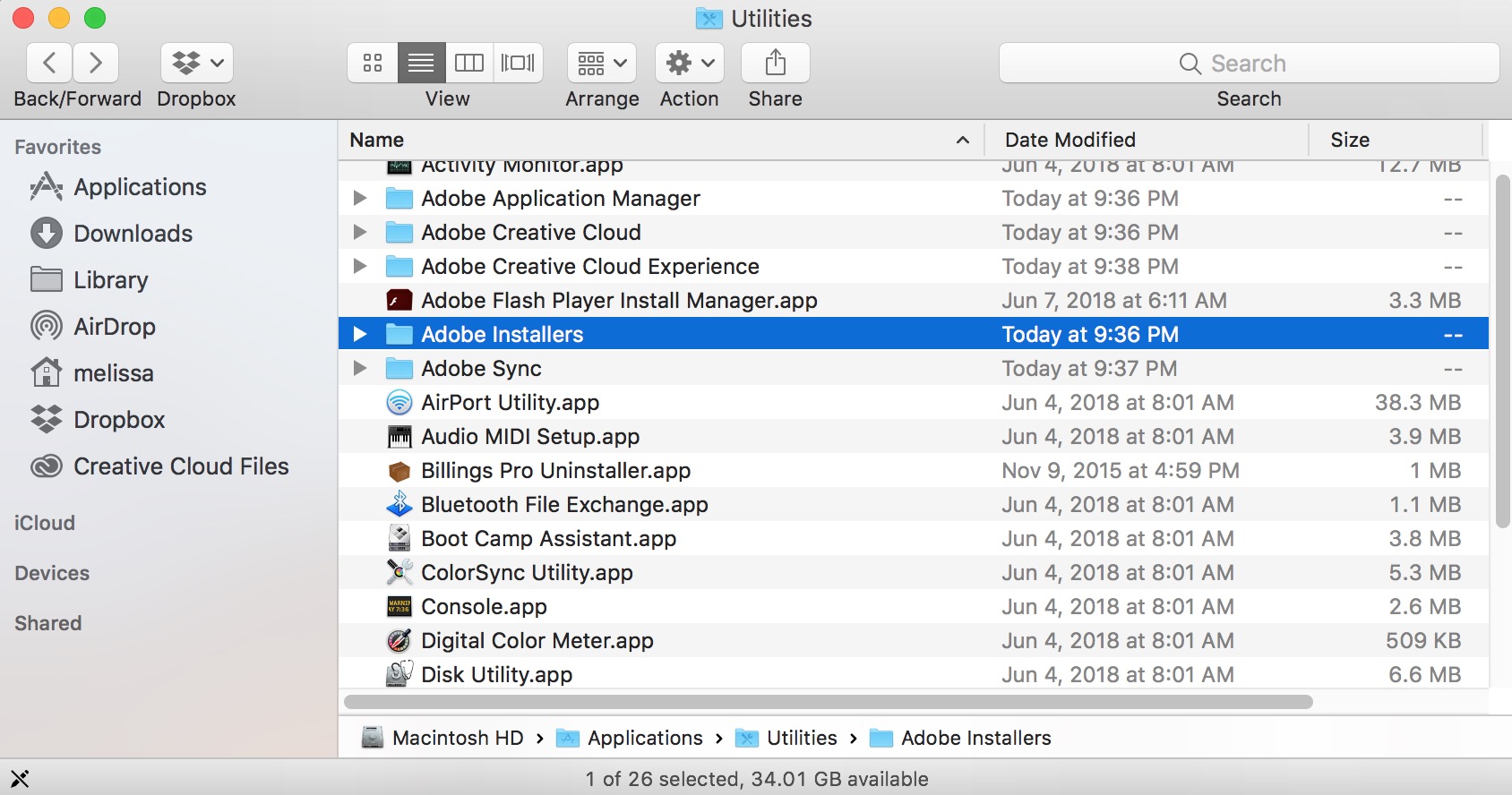



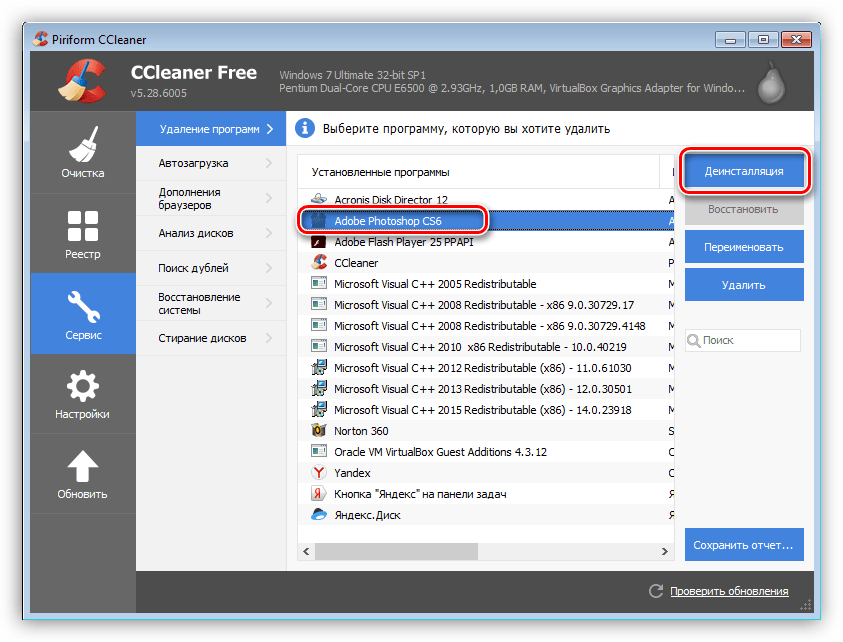



![Проблемы adobe creative cloud в windows 10 [fix]](http://wikisovet.ru/wp-content/uploads/f/6/a/f6a1c89aeddc336ada3a615aa598985c.png)